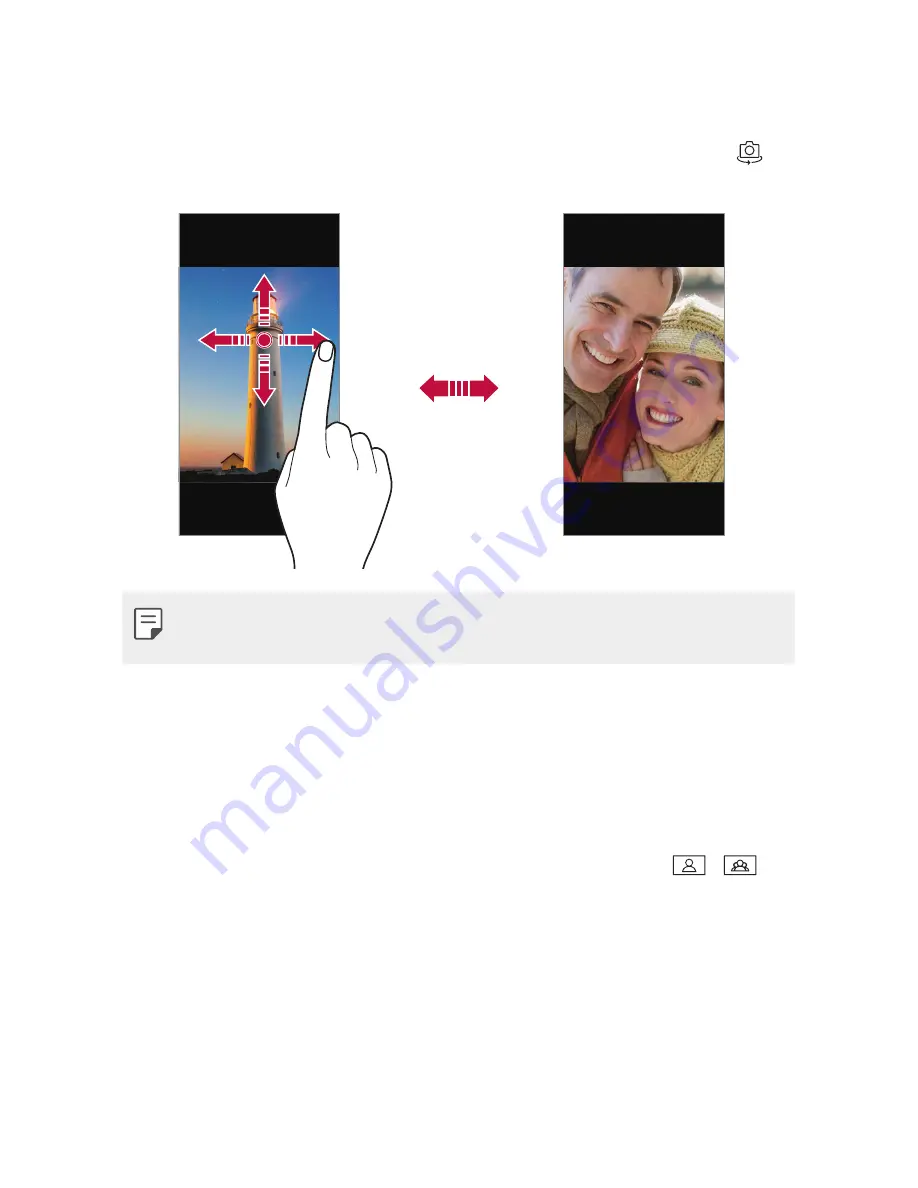
Kullanışlı Uygulamalar
71
Kameralar arasında geçiş yapılması
Ortamınıza uyması için ön ve arka kameralar arasında geçiş yapabilirsiniz.
Kamera ekranında, ön ve arka kameralar arasında geçiş yapmak için
öğesine dokunun veya ekranı istediğiniz yöne sürükleyin.
•
Özçekimler yapmak için ön kamerayı kullanın. Ayrıntılar için
Selfie çekimi
bölümüne bakın.
Standart ve geniş açılı kameralar arasında geçiş
yapma
Ön kamerada standart ve geniş açılı arasında geçiş yaparak tercihinize
göre fotoğraf çekebilir veya video kaydedebilirsiniz.
•
Standart ve geniş açılı kamera arasında geçiş yapmak için
/
öğesine dokunun.
Содержание LG-M700Y
Страница 12: ...Özel Tasarımlı Özellikler 01 ...
Страница 25: ...Temel İşlevler 02 ...
Страница 57: ...Kullanışlı Uygulamalar 03 ...
Страница 97: ...Ayarlar 04 ...
Страница 117: ...Ek 05 ...
Страница 144: ...Custom designed Features 01 ...
Страница 157: ...Basic Functions 02 ...
Страница 192: ...Useful Apps 03 ...
Страница 232: ...Settings 04 ...
Страница 252: ...Appendix 05 ...
Страница 266: ...Yetkili Servisler Servisler zaman zaman değişebileceği için çağrı merkezi ile aradığınız servisi teyit edebilirsiniz ...
Страница 270: ......
















































